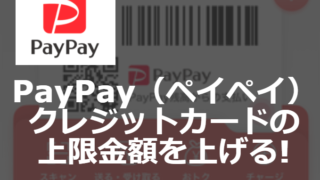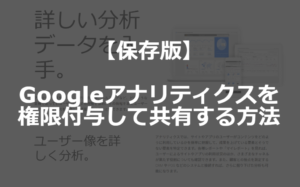PayPalビジネスアカウント(個人法人)の違いや作り方~審査

ペイパル(PayPal)とは?
ペイパル(PayPal)はアメリカのペイパル社が運営する世界3億人以上のユーザーと2400万件以上の店舗で使える世界最大級のオンライン決済サービスです。
ペイパル(PayPal)に事前に登録しておけばそのアカウントで様々な決済サービスを利用することができるようになります。
創設者の一人はテスラやスペースXで有名なあのイーロン・マスクです。
ペイパル(PayPal)の特徴、メリットは?
ざっとペイパル(PayPal)の特徴、メリットを上げると以下のとおりです。
- オンラインショッピング等の決済(クレジットカード・デビット・銀行口座)
- 友達や家族と送金や集金
- 海外送金
- オンラインショッピングトラブル保護
- 安全な個人情報保護
登録したアカウントで送金するのでクレジットカード番号などの決済情報が送金相手に知られることはありません。
トラブルの保護に関しては、詐欺などがあったときに要件を満たせば保証などしてくれるので安心です。
私自身も海外のショッピングで利用して商品が送られてこず、保証してもらったことがあります。間に入って基本ユーザー目線で保証ありき前向きに攻めの姿勢で対応してくれるのでとても心強かったです。
ペイパル(PayPal)ビジネスアカウントとは?そのメリット、個人アカウントとの違いは?
ペイパル(PayPal)には2種類があります。
- パーソナル(個人)アカウント
- ビジネスアカウント
単純に個人の買い物や送金などで使うのかパーソナルアカウント。
事業用に使うのがビジネスアカウントです。
ビジネスアカウントは個人事業主と法人どちらも登録可能です。
ビジネスアカウントでできること、メリットは以下の通りです。
- ウェブサイト上で支払いをオンライン上で受け取り
- 利用ユーザーが多いのでが購入率がアップ
- ウェブサイトがなくても請求書を送信し支払いを受け取れる
- 仕入れの支払いや経費もアカウントを使って送金できる
- 海外販売ができる
- 即時入金でキャッシュフローが速い
またビジネスアカウントとパーソナル(個人)アカウントとの違いは事業者名で使えることや複数ユーザーで利用可能なことが挙げられます。
注意点としてはパーソナル(個人)アカウントと違って、ビジネスアカウントはすぐにカードでの支払いができません。本人確認が終わってからです。
どうしてもすぐに支払いたい場合は個人アカウントを使う必要があります。
いったん個人アカウントを作成してから、あとで前述のビジネスアカウントへの変更(アップグレード)をするとよいでしょう。
パーソナル(個人)アカウントからビジネスアカウントへの変更(アップグレード)
すでにパーソナル(個人)アカウントを持っている場合はビジネスアカウントへの変更(アップグレード)ができます。
詳細は以下の公式ページを参考にしてください。
ペイパル(PayPal)のビジネスアカウントの作り方の手順は?
ペイパル(PayPal)のビジネスアカウントの登録から開設までの手順としては、ざっと以下のようなります。
- ①ビジネス会員登録と必要事項の入力(10分)
- ②メールアドレスの確認(1分)
- ③銀行口座の登録(3分)
- ④クレジットカードの登録
- ⑤本人確認の手続きをする(審査あり)(申請10分→数日後1分)
詳しいビジネスアカウントの作り方は①~⑤に沿って後程くわしく説明します。
ペイパル(PayPal)ビジネスアカウント開設~審査終了までにかかる期間は?
全て即日で作業時間自体は30分ほどだと思います。が、手順の⑤の審査の待ち時間が数日かかります。
私は申請から4日後に通知が送られてきました。
ペイパル(PayPal)の手数料などの料金は?
パーソナル(個人)アカウントの手数料などの料金
パーソナル(個人)アカウントの手数料は以下のとおりです。
| 内容 | 手数料・料金 |
|---|---|
| ショッピング時の支払い(日本円) | 無料 |
| 友達や家族への送金(日本間) | 無料 |
| 友達や家族からの受け取り(日本間) | 無料 |
| 銀行への引き出し(5万円以上) | 無料 |
| 銀行への引き出し(5万円未満) | 250円 |
| 海外送金(100万円まで) | 499円 |
| 外貨での取引 | 送金側4%、受け取り側4% |
ビジネスアカウント(個人事業主、法人)の手数料などの料金
ビジネスアカウント(個人事業主、法人)の手数料は以下の通りです。
消費者(買う側)と事業者(売る側)の立場で分かれます。
消費者
| 内容 | 手数料・料金 |
|---|---|
| サービス購入代金の支払い | 無料 |
| 個人間の支払いの受け取り | 無料 |
| 外貨での取引 | 送金側4%、受け取り側4% |
事業者
| 内容 | 手数料・料金 |
|---|---|
| 国内個人間の支払い送金 | 無料 |
| 海外個人間の支払い送金 | 499円 |
| 個人間支払いの受け取り | 無料 |
| 国内取引を受け取る | 3.6% + 40円 |
| 海外取引を受け取る | 4.10% + 受取外貨別の固定手数料(米なら$0.30) |
ペイパル(PayPal)ビジネスアカウント(個人事業主/法人)の作り方 ~開設までの登録手順
前置きが長くなってしまいましたが、それでは実際のアカウントの作成手順に入ります。
前述のとおり以下のステップに沿って解説していきます!
ちょっと大変ですががんばってください!
- ①ビジネス会員登録と必要事項の入力(10分)
- ②メールアドレスの確認(1分)
- ③銀行口座の登録(3分)
- ④クレジットカードの登録
- ⑤本人確認の手続きをする(審査あり)(申請10分→数日後1分)
【ビジネスアカウントの作り方】ステップ①ビジネス会員登録と必要事項の入力
PayPal公式サイトにアクセスします。
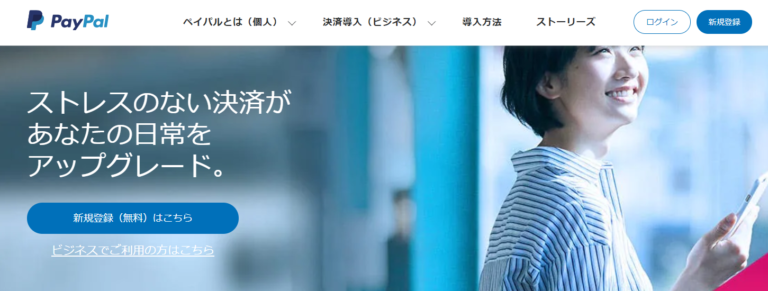
どの新規登録ボタンから行ってもこの「パーソナルアカウント(個人)」と「ビジネスアカウント」の2択画面になります。
今回はビジネスアカウントの作成を行います。
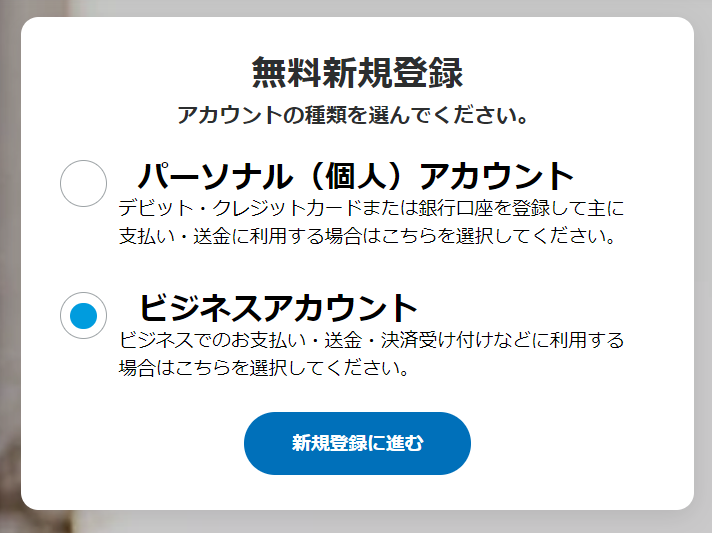
ビジネスアカウントで使うメールアドレスを登録します。
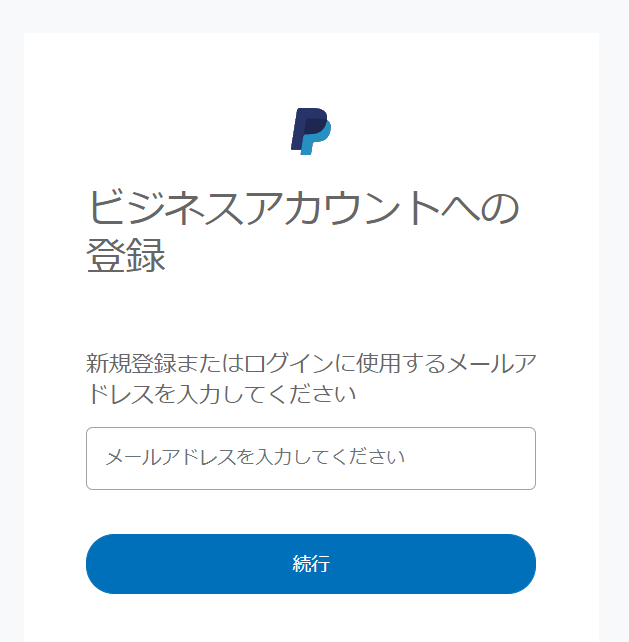
ビジネスアカウントのパスワードを登録します。
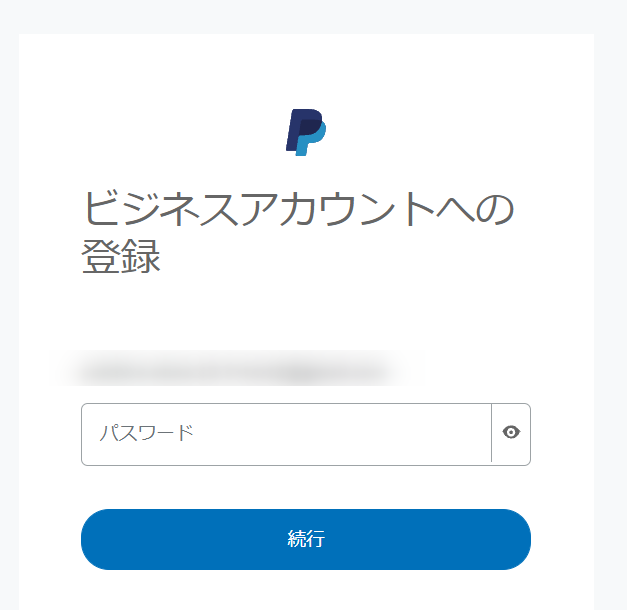
次にアカウント作成本人(個人)の氏名や住所、そしてビジネスの事業者名(法人登記名や屋号)などを入力します。
こちらの入力後、アカウントはいったん作成されます。
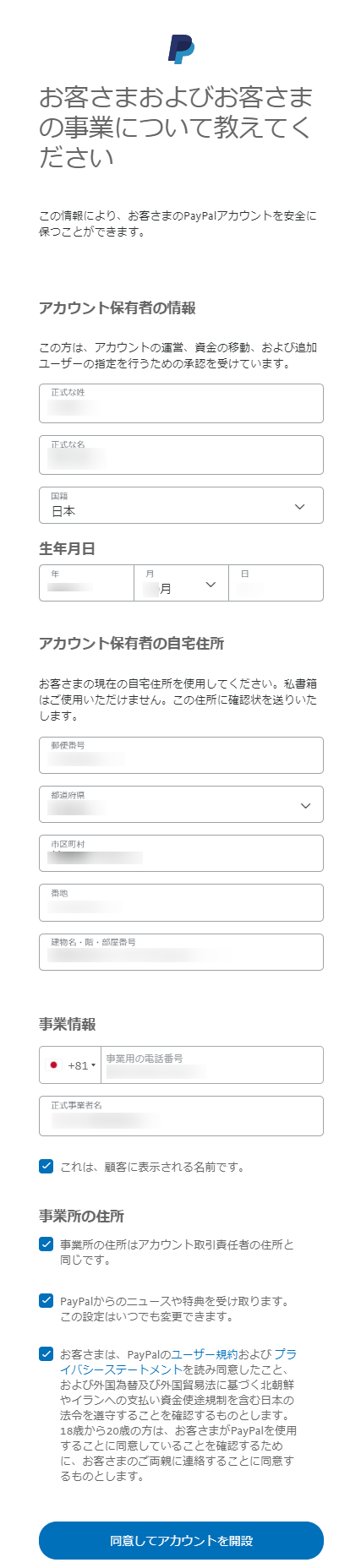
※電話番号は携帯でも構いません。
※後で書類の本人確認をすることになるので住所はその表記と完全同一だと間違いがありません。
「個人事業主」や「法人」など事業タイプを入力します。
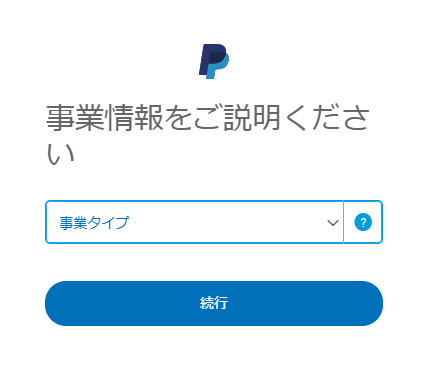
選んだ事業タイプによって続きの入力が出てきます。
法人、個人事業主とも設立日やURL等だいたい同じような入力項目です。
登録後も変更できます。
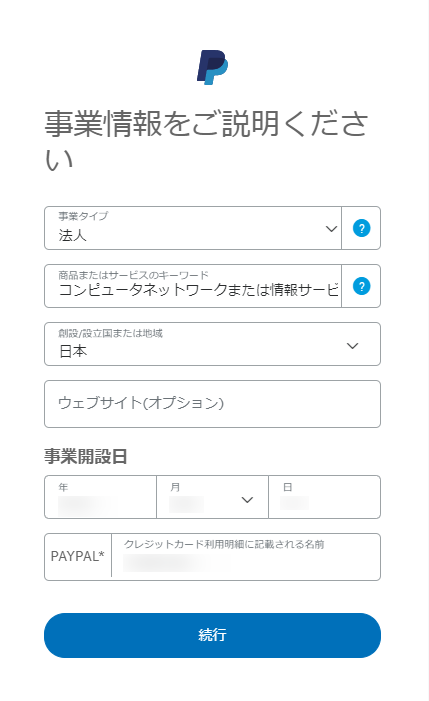
販売するものを選択します。有形の商品、無形のサービスなどを選択します。
アンケートのようなものだとおもって現時点のものを選んでください。
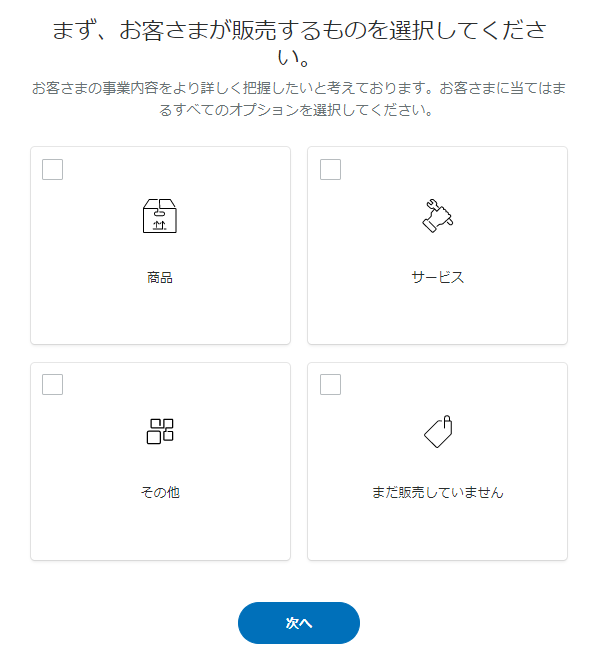
以下から最後までかなり難解な質問が続きますが、わからなければスキップしましょう。
登録後のマイページホーム(ダッシュボード)の構成を設定するためのものですので、取り返しのつかない質問はないです。
なので深く考えなくても大丈夫ですし、全部スキップしてもかまいません。
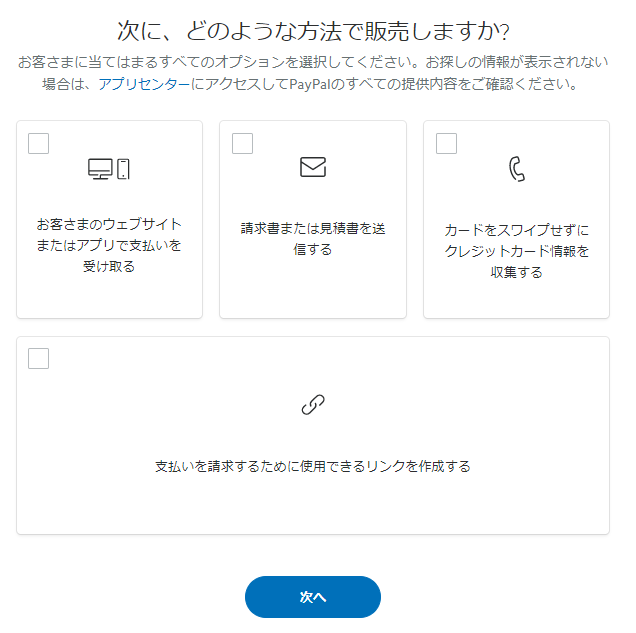
「単一取引か定期購読か」を選択して次へ
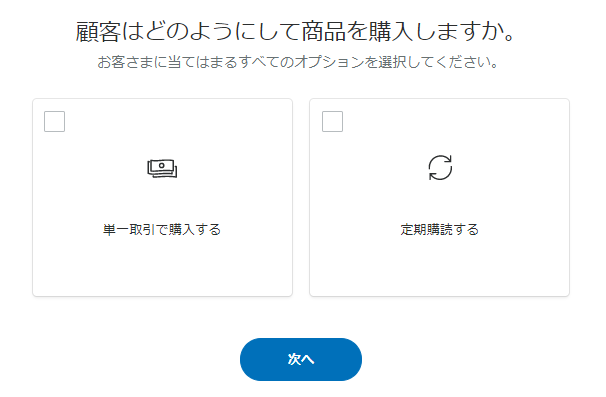
最後に、、、一番ひどい質問がきました笑。
登録もまだしてないのにこんな聞き方ある?ってくらいわかりにくいですね。。。
「Pyapalデベロッパーを使って技術的にカスタマイズするか?」ということです。
とりあえずは今はいらないです。
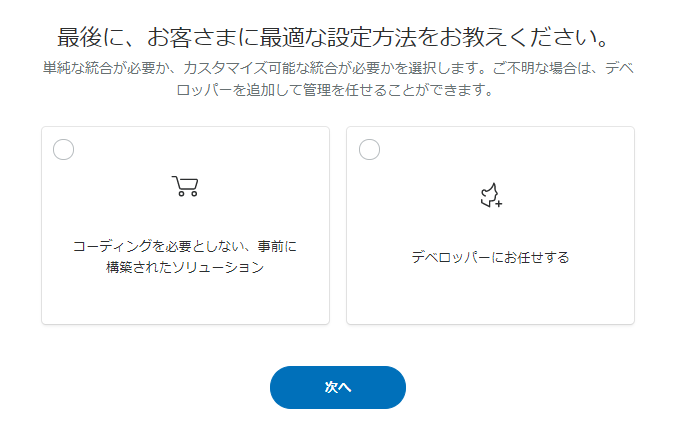
選んだものを確認して設定開始。
(選択なしでも大丈夫です)
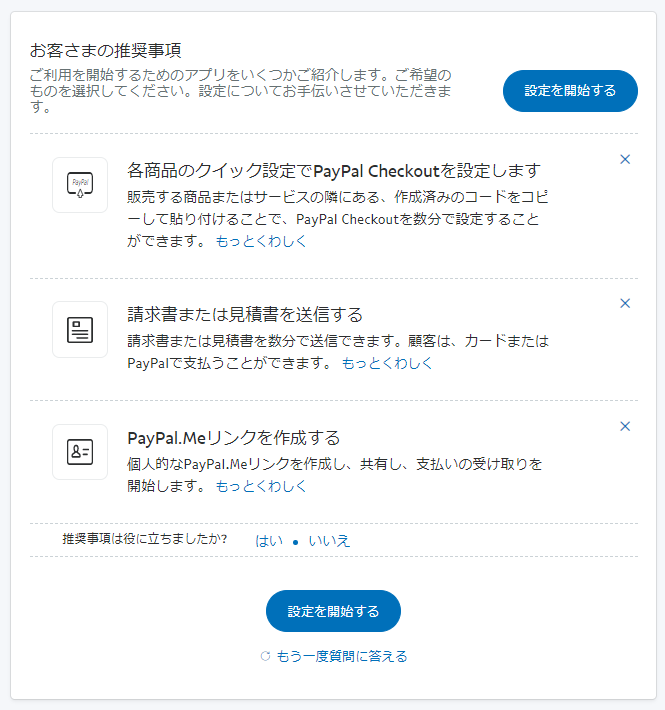
設定が完了するとこちらのマイページホームが表示されます。
(※PyaPalの会員登録の遷移の仕様はしょっちゅう変わります)
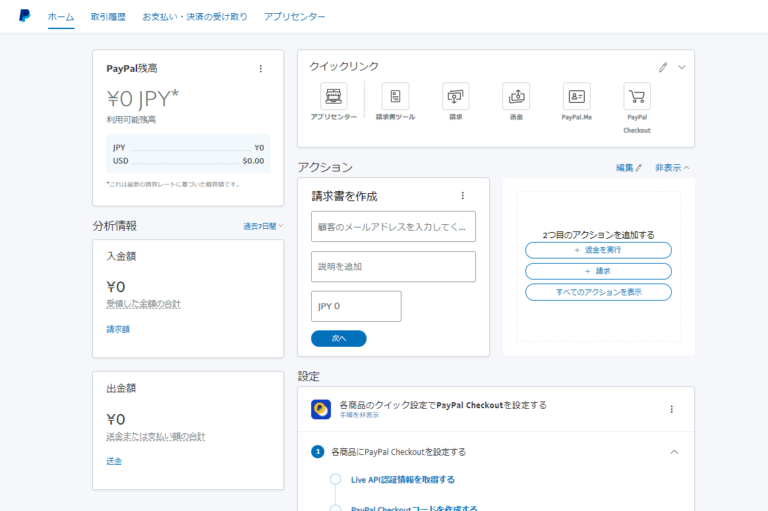
ここに来てしまうと、多くの人は「え??????次何したらよいの?」となると思います。
私もなりました。
選択肢などによってはこの「アカウントの設定」画面になることもあります。
(本当はここに飛んでほしい)
これに沿って進めていきます。
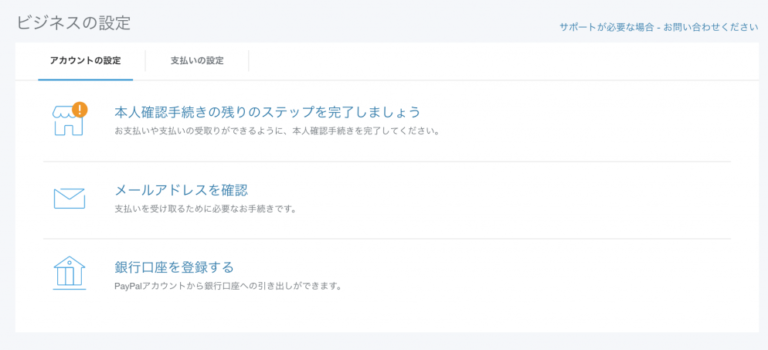
マイページホームに飛ばされてしまったら以下のURLから直接「アカウントの設定」に飛んでください。
https://www.paypal.com/activation/businessSet…
【ビジネスアカウントの作り方】ステップ②メールアドレスの確認
まずは一番簡単なメールアドレスの確認を済ませてしまいましょう。
迷った方は以下のURLから「アカウントの設定」に飛んでください。
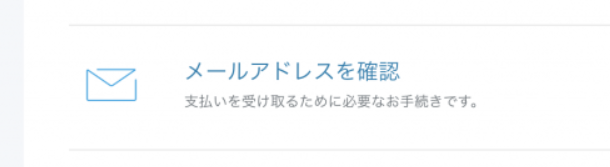
メールが送信されますので内容を開いて「メールアドレスを確認するボタン」をクリックするだけです。
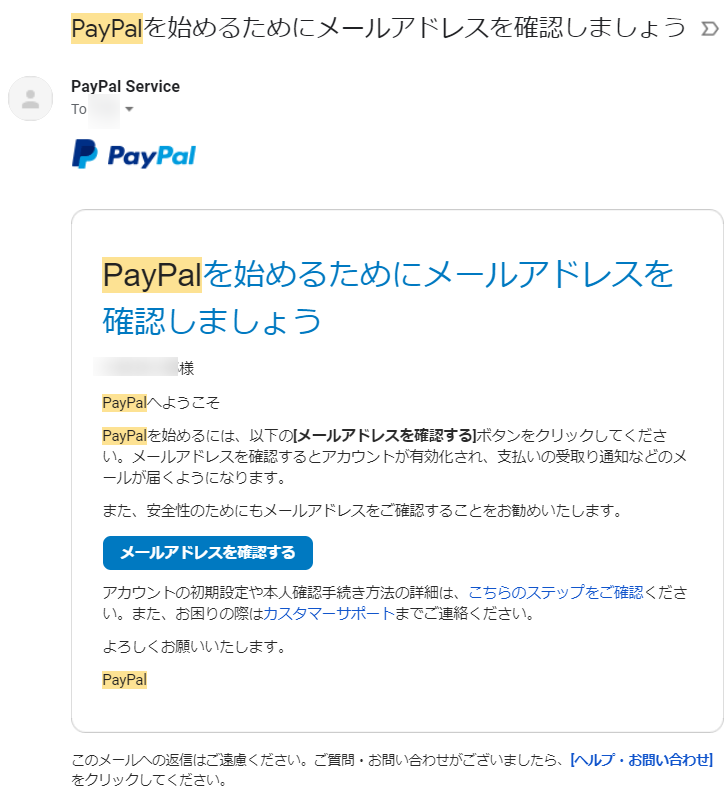
クリックするとバッジが付きます。
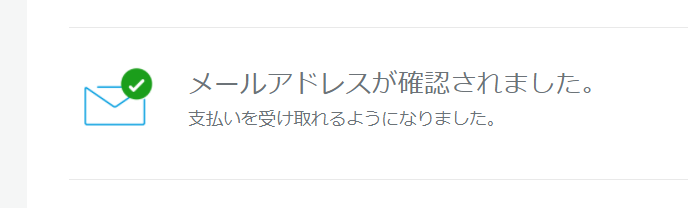
【ビジネスアカウントの作り方】ステップ③銀行口座の登録
次に現金の受け取りができるように銀行口座の登録を行います。
迷った方は以下のURLから「アカウントの設定」に飛んでください。
銀行口座の登録に進みます。
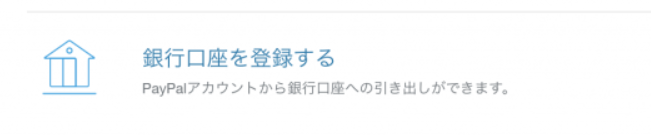
難しいことはありません。口座情報を入力していきます。

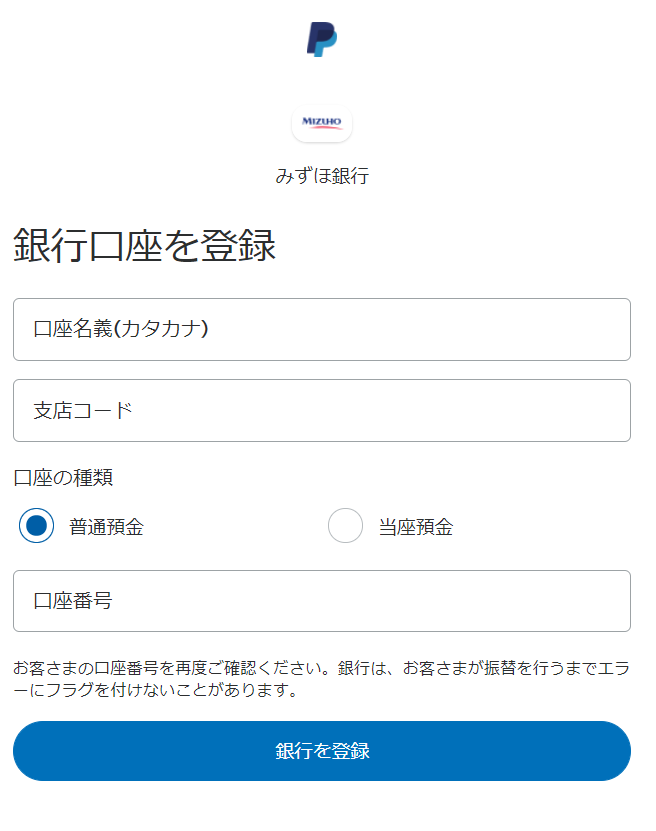
バッジが増えました。あと1つ!
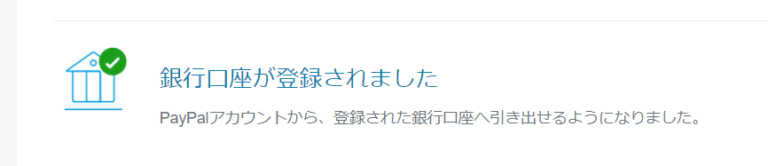
【ビジネスアカウントの作り方】ステップ④クレジットカードの登録
次にクレジットカードでの支払いができるように、カードの登録をします。
グローバルメニュー>お支払い・決済の受け取り>銀行・カード
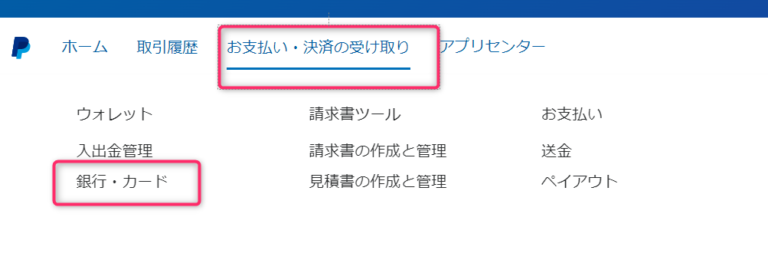
新しいクレジットカードの登録をクリック。
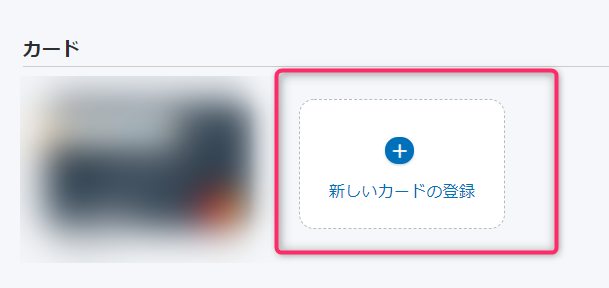
お持ちのクレジットカードの情報を入力します。
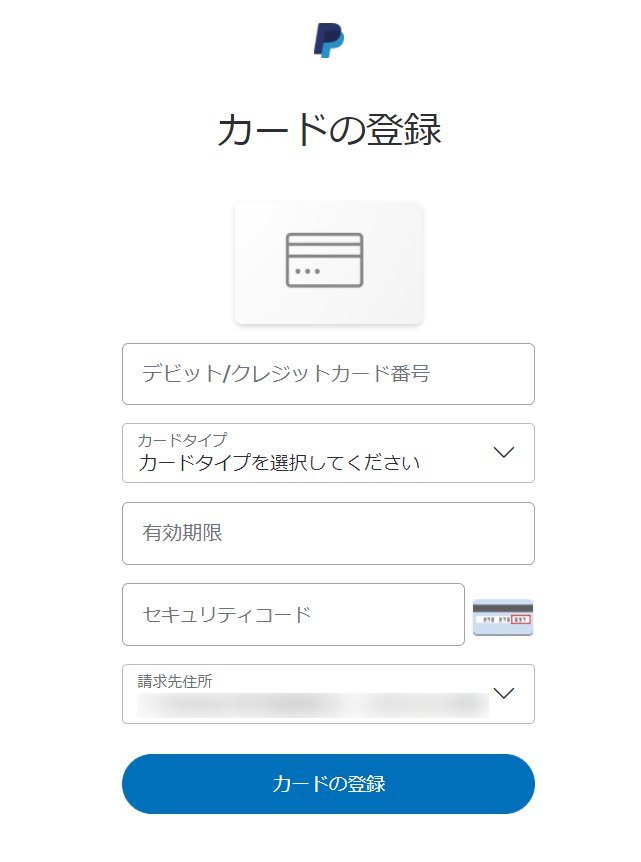
これで完了です。
【ビジネスアカウントの作り方】ステップ⑤本人確認の手続きをする(審査あり)
次は本人確認の手続きです。
ここまで完了させることで初めてPayPalでの支払いや支払いの受け取り、現金の引き出しなどが全てができるようになります。
アカウント作成のステップではこの本人確認の手続きが最大の難関です。難しいというよりも面倒な上に画面のフローが不親切で不明瞭な部分が多くとまどってしまうことが多いです。
審査通過した経験を元にていねいに説明していきますので、がんばってください!
迷った方は以下のURLから「アカウントの設定」に飛んでください。

以下のように進めていきます。
①本人確認書類を準備する(紙の郵送でなく全て画像で提出)
②フォームに入力していく(画像のアップロード)
③数日でPyaPalから郵送でハガキが届くので暗証番号を入力
①本人確認書類の準備
公式サイトの案内を参考に本人確認のための書類を準備してください。
https://www.paypal.com/jp/webapps/mpp/support…
「個人の本人確認、法人の本人確認」2パターンの書類があります。
個人の場合は個人の本人確認、法人の場合は両方が必要です。
■個人の本人確認書類
氏名・現住所が確認できる書類【A】から2点または、
氏名・現住所が確認できる書類【A】から1点、【B】から1点
【A】
・運転免許証
・パスポート(日本国籍の方のみ、2020年2月4日以前に発行されたもののみ)
・住民基本台帳カードまたはマイナンバーカード(通知カードは受け付けられません)
・住民票の写しの原本(コピー不可)または全部事項証明書(戸籍謄本)(6か月以内に発行されたもの)
・健康保険証
・各種年金手帳
・各種福祉手帳
・在留カード(外国籍の方)
【B】
・電気代の領収書
・都市ガス代の領収書
・水道代の領収書
・固定電話代の領収書
■法人の本人確認書類
交付日から6ヶ月以内に発行された下記のいずれかの書類
・登記簿謄(抄)本
・現在(履歴)事項証明書
審査通過に使った書類
結論から言いますと、私が審査を通過した時に使った本人確認の書類は以下になります。
- 個人の書類→「運転免許証、マイナンバー、住民票」の3つ
- 法人の書類→「履歴事項全部証明書」
なぜ、3つも出したのか?と思うと思いますが、
これはあとで紹介するPayPalの本人確認入力フォームの表記や準備書類の説明にかなりの矛盾や不可解な点が多く、念のため多めに出しておいたのです。
幸いこれで審査は問題なく最速(4日間ほど)で通過したので私の送信の仕方が参考になれば幸いです。
②フォームに入力していく(画像のアップロード)
では本人確認書類が準備できたらフォームでの提出を進めていきましょう!

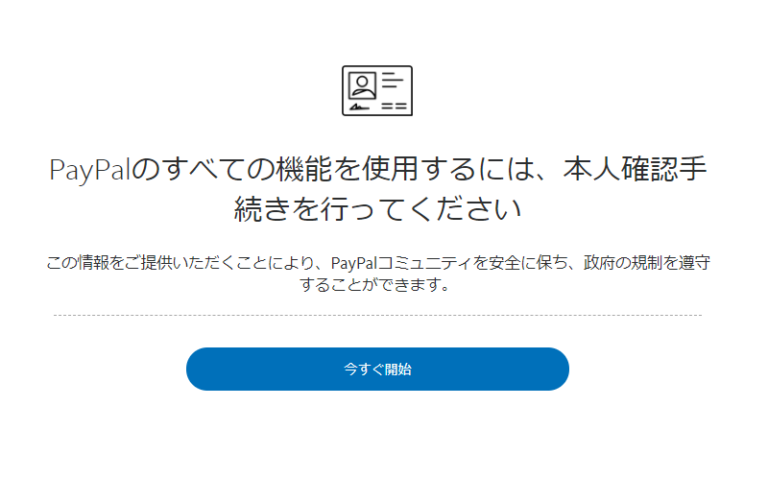
個人の本人確認手続き
①本人確認書類の準備で個人と法人の2つの準備をしましたが、まずは個人の方から入力を開始します。
アカウント管理者の氏名や住所を入力。
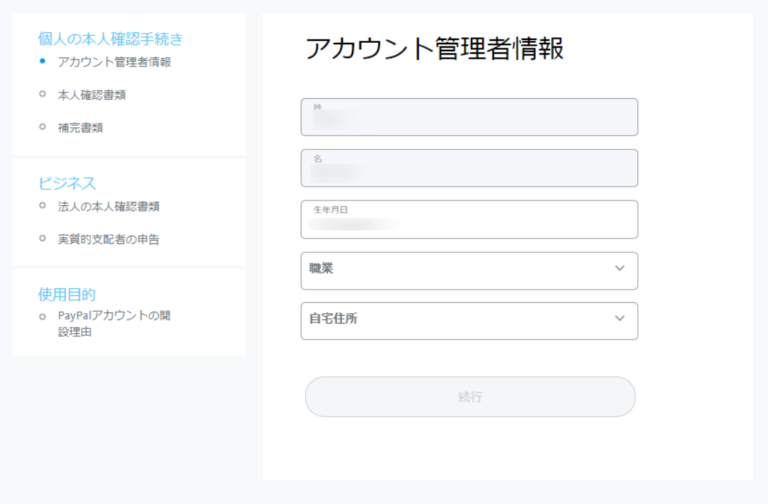
「個人の本人確認」の提出書類(1/2)
まずは「個人の本人確認」の2つの提出書類のうち1つめ。
先ほどのアカウント管理者本人の情報と画像ファイル(2枚まで)をアップロードできます。
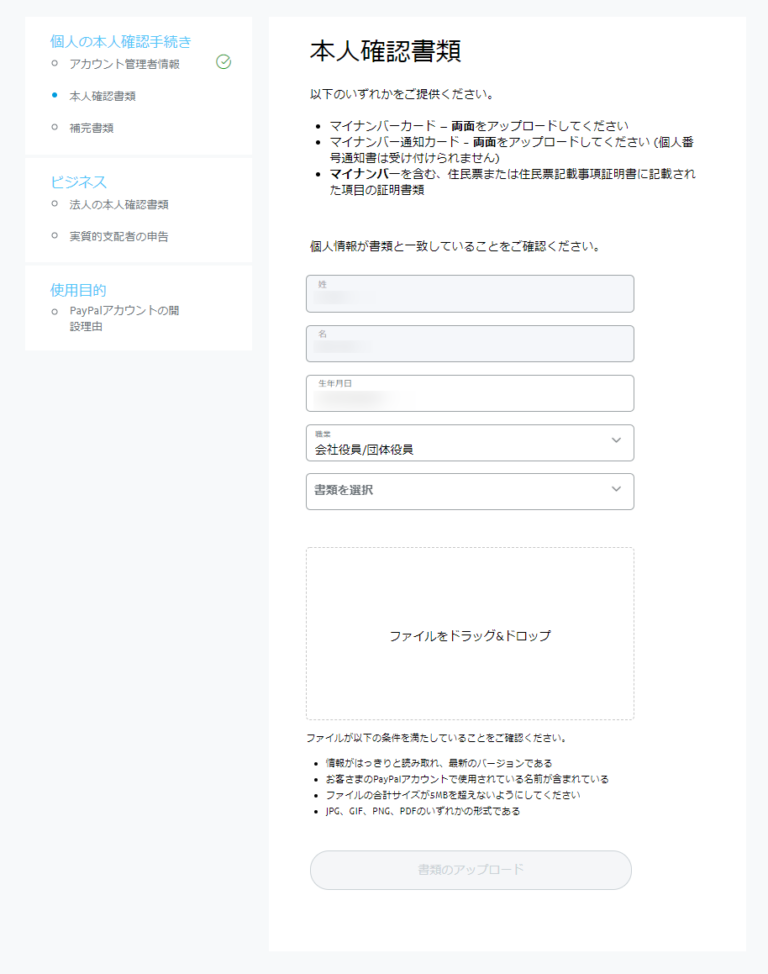
※提出中にインターネットが切断されると画像アップロードがおかしくなって最初からやりなおしになるので、通信環境のよいところでやりましょう。
指定できる書類一覧はこちら。
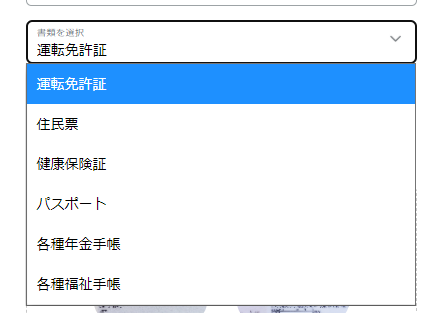
私はこの最初のアップロード画面の時点でいろいろな疑問や矛盾点が出てきました。
・公式サイトによるとアカウント作成者の本人確認をすると明記されているが、なぜ氏名など同じ情報を何度も入力するのか?
・明らかにマイナンバーを出すようにページの冒頭で支持しているが、先ほど紹介した公式の本人確認書類の仕様とは違う。
・マイナンバーと繰り返し冒頭で言っているが、なんと提出書類の選択肢にマイナンバーがないという奇妙な仕様・・・・
詳細はこちらを確認してみてください。
これらの不明点や矛盾点が私が本人確認書類を3つも出した理由です。
「サポートは外国の方のことが多いし、落ちると面倒くさそうなので全ての可能性を網羅するために多めに情報を出そう」と思ったのです。
私はこの最初のアップロードでは書類の指定に「運転免許証」を選択した上で、こちらの画像を提出しました。
- 運転免許証の表裏画像をまとめたもの1枚
- マイナンバーの表裏画像をまとめたもの1枚
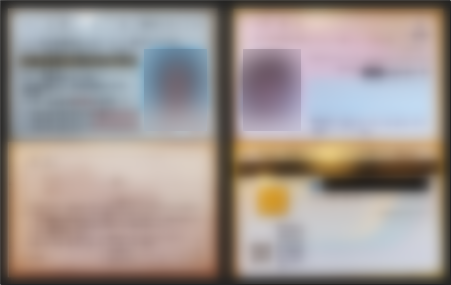
※公式によるとマイナンバーの番号は塗りつぶしが推奨だそうです。私も画像加工で塗りつぶしました。
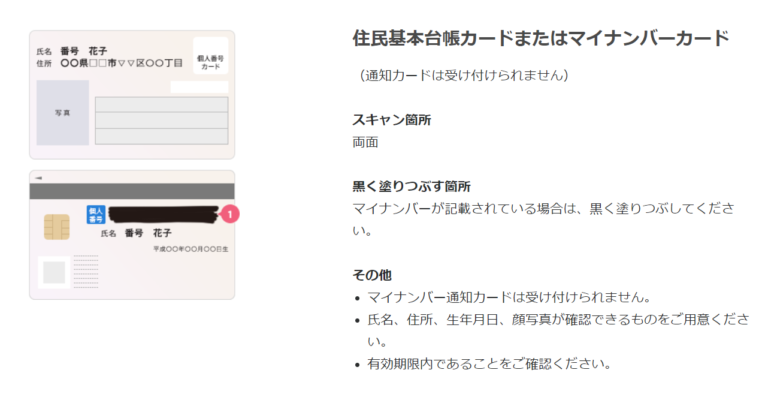
「個人の本人確認」の提出書類(2/2)
次に「個人の本人確認」の2つの提出書類のうち2つめ。
本人確認の補完書類を提出します。
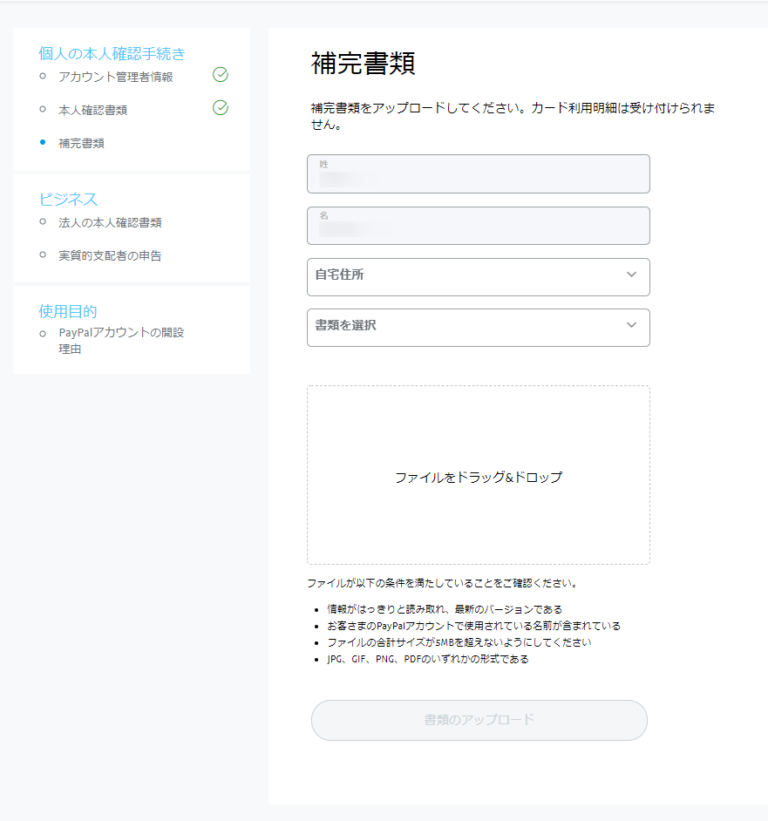
ここで選べる選択肢はこちら
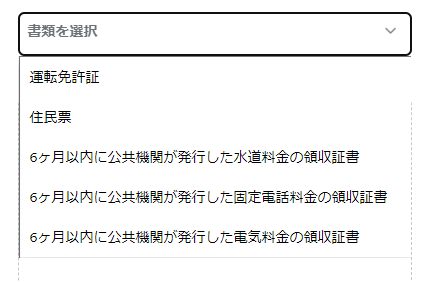
あれ・・・・これだけしか選べない???
やっぱりおかしい。健康保険証とパスポートの組み合わせで本人確認したい人はどうやるんだろう・・・Aの中から2つって言っていたけど。
頼むよ~Paypal。世界展開しているサービスであるあるですが、日本独自のページにまでフォローが及んでないパターンっぽいですね。
などなど、疑問ばかりでしたが、私がここで実際に選んだのは住民票です。
以上、指示とは違いましたが運転免許証&マイナンバー&住民票の3つを提出することで審査は通過しました。
また法人の住所を自宅住所にしている場合、運転免許証と法人の住所(住民票の住所)の記載が微妙に形式が違うなんて言うこともあると思いますが、そんな場合は両パターンが確認できる本人確認書類を出しておくとよいと思います。
「法人の本人確認」の提出書類(法人の場合のみ)
法人のビジネスアカウントの場合、次は法人の審査書類提出です。
こちらのアップロードは特に疑問点はなく、すんなり「履歴事項全部証明書」をアップロードしました。
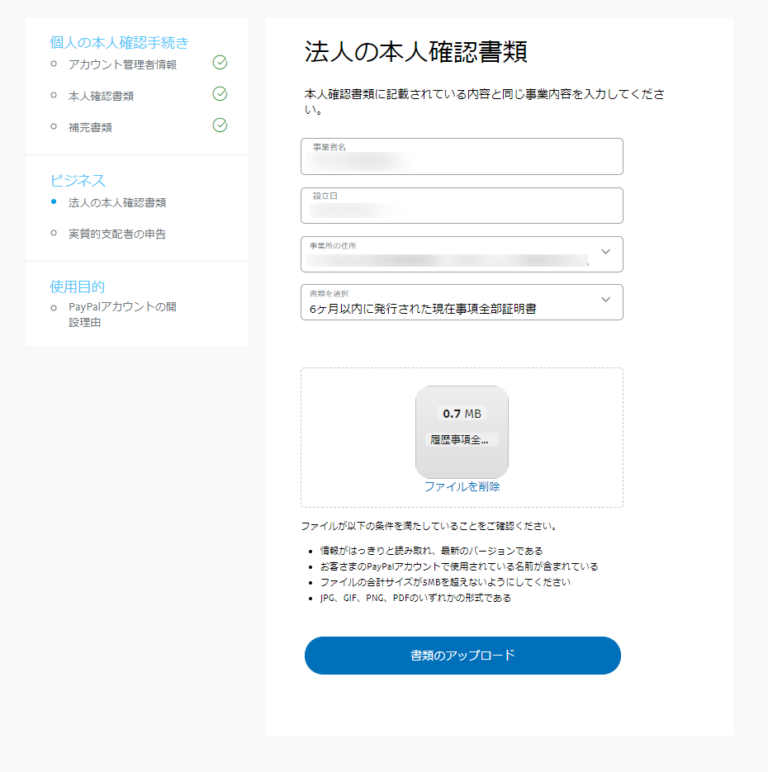
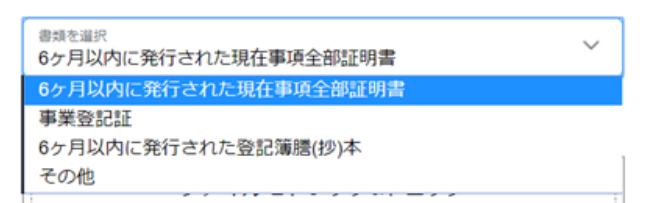
実質的支配者が何人か、株式の割合やその個人情報などを入力していきます。
出資が一人なら1と入力します。
実質的支配者について詳しくはこちら https://www.paypal.com/jp/webapps/mpp/support…
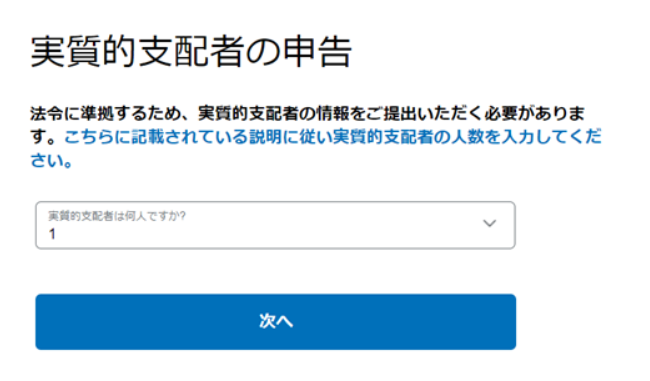
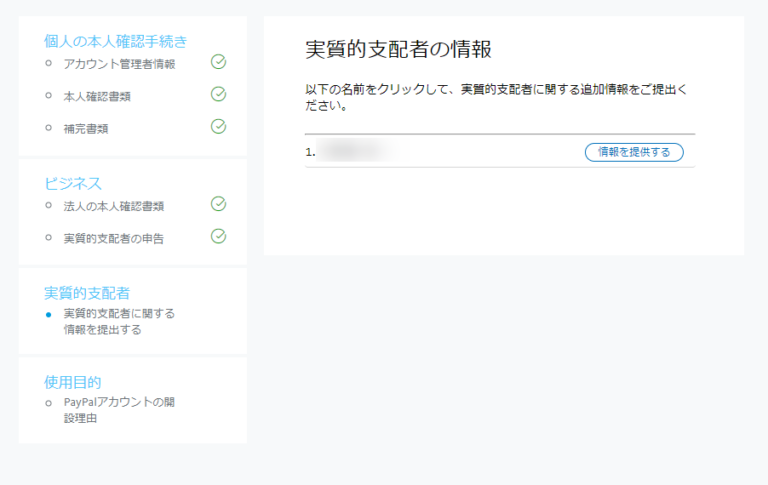
PayPalの使用目的を選択します。
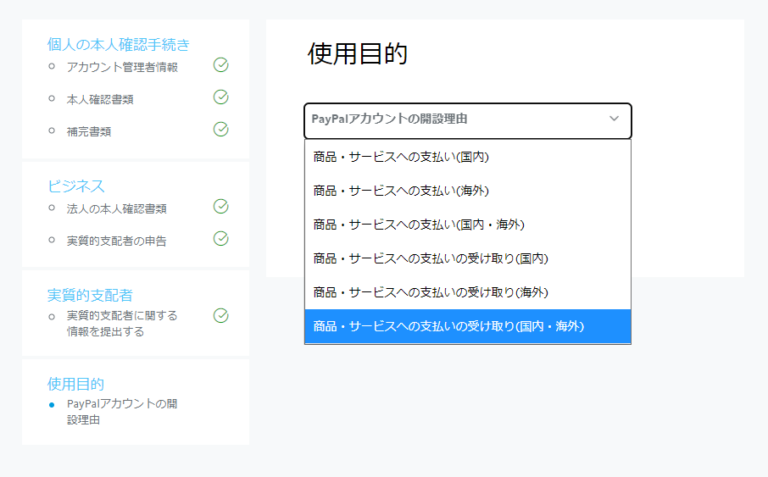
長かったですが、本人確認書類の申請はこれで終了です!
大変お疲れさまでした!
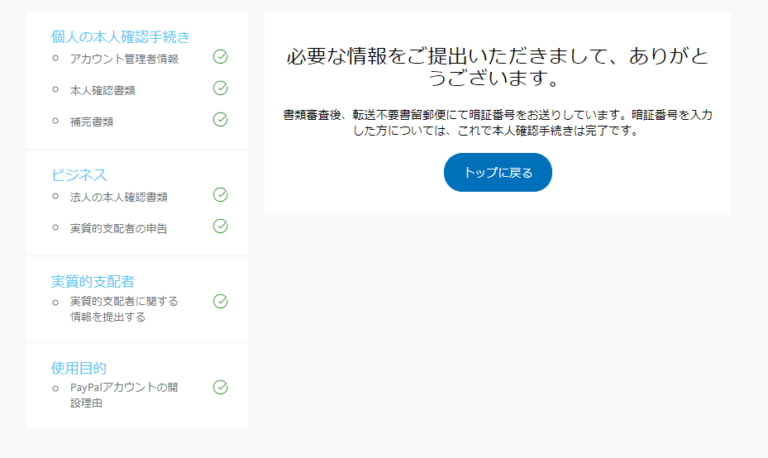
個人、法人の本人確認それぞれ別々にメールが届きます。
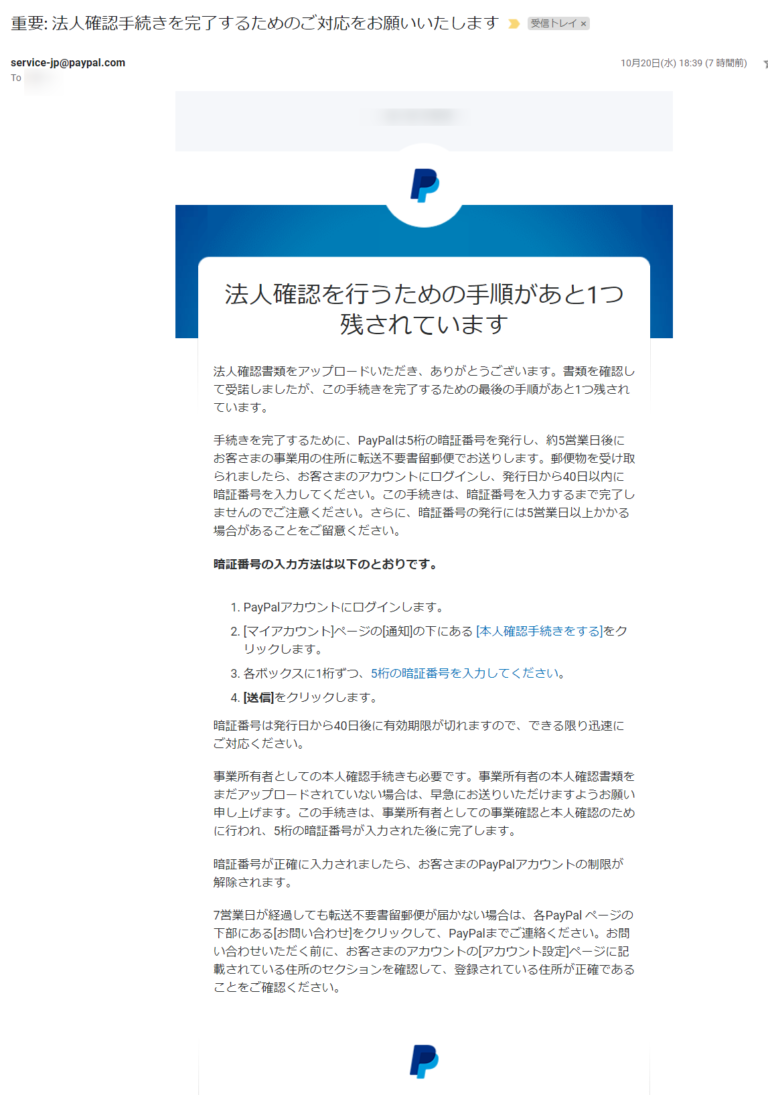
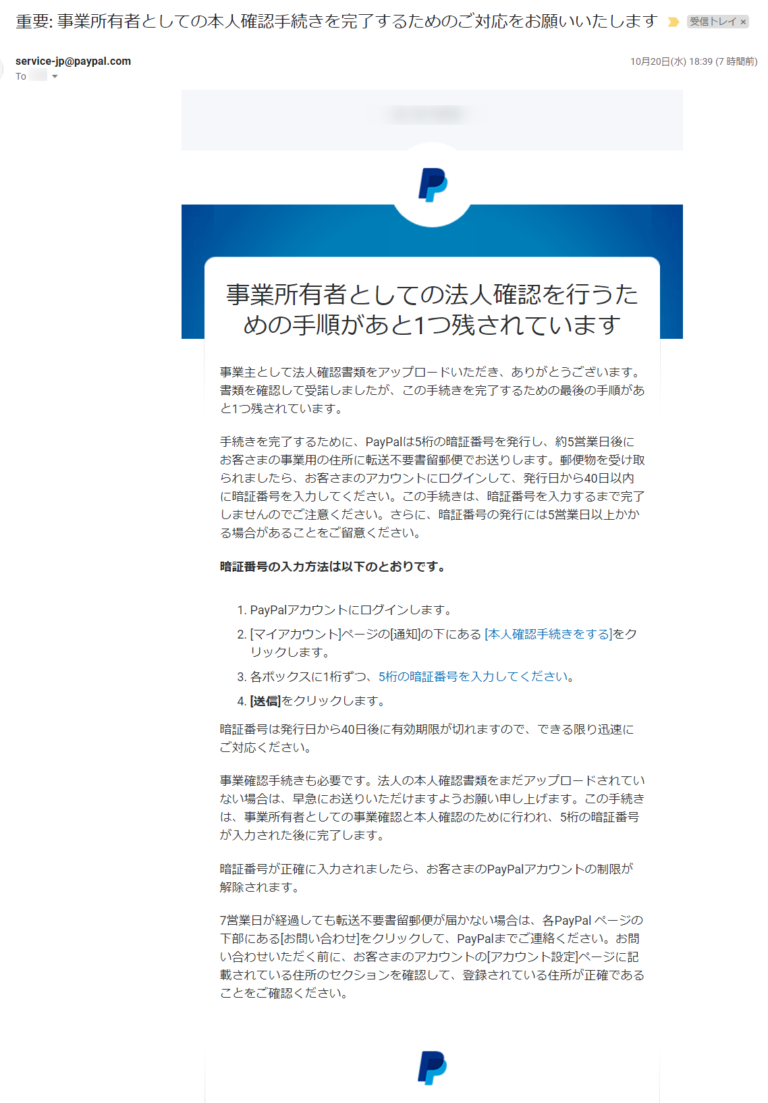
このあとはPayPalの審査を待ちます。
後日またこのページに戻ってくるためにブックマークなどしておいてくださいね!
③数日でPyaPalから郵送でハガキが届くので暗証番号を入力
申請が完了した後は審査が通ると数日するとPayPalから以下のようなハガキが郵送で届きます。(法人の場合は2通)
私の場合は4日後に届きました。
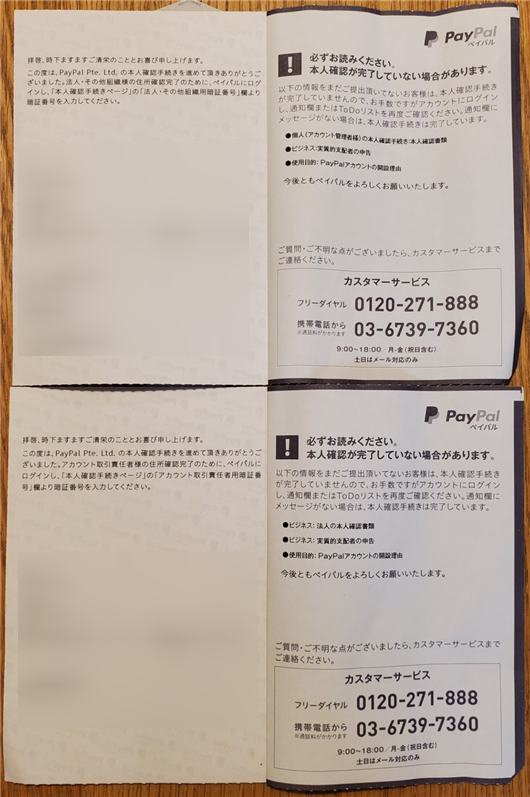
本人確認を続きから再開しましょう。
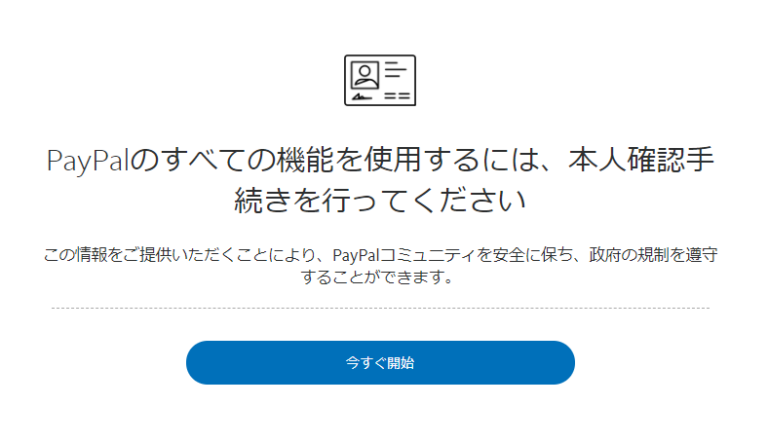
個人の本人確認手続き(暗証番号入力)
個人の本人確認の暗証番号入力をします。
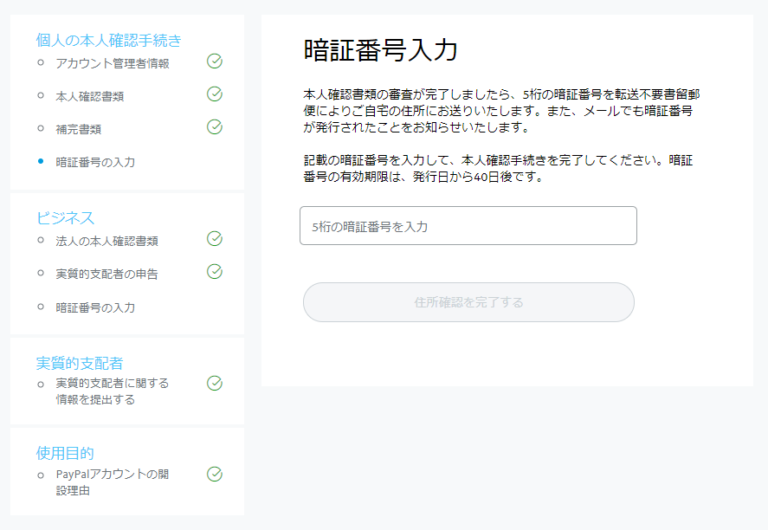
こちらのハガキに掲載されている番号を入力します。
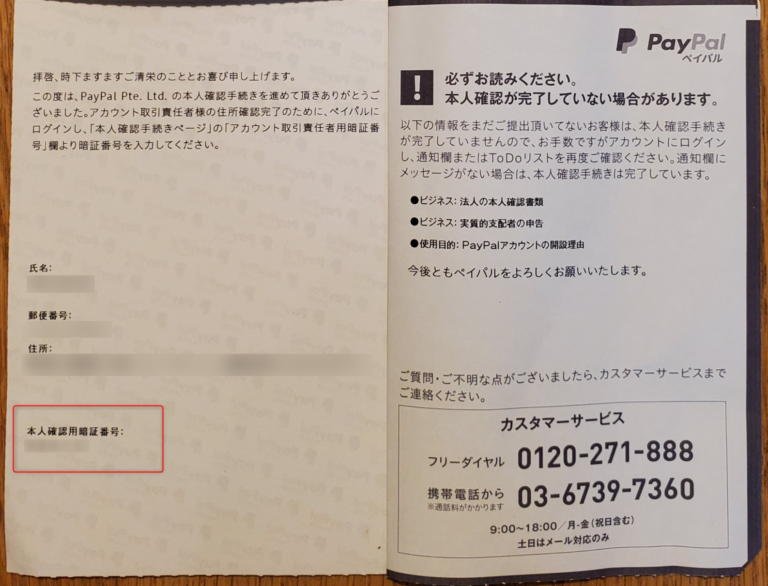
法人の本人確認手続き(暗証番号入力)
次は法人の本人確認の暗証番号入力をします。
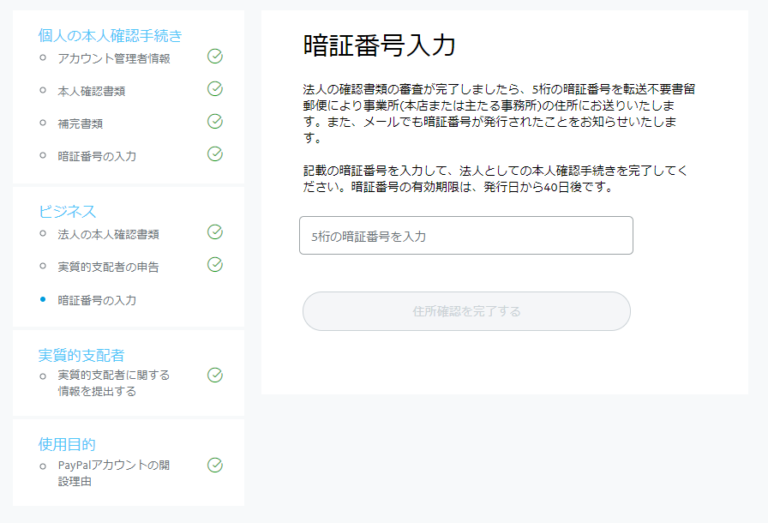
こちらのハガキ(会社名書いてある方)の暗証番号を入力します。
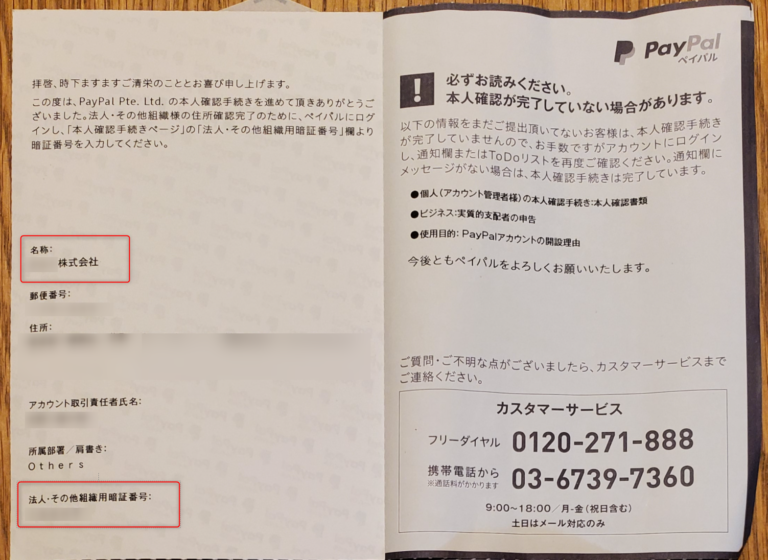
これで本人確認手続きは本当に完了です!
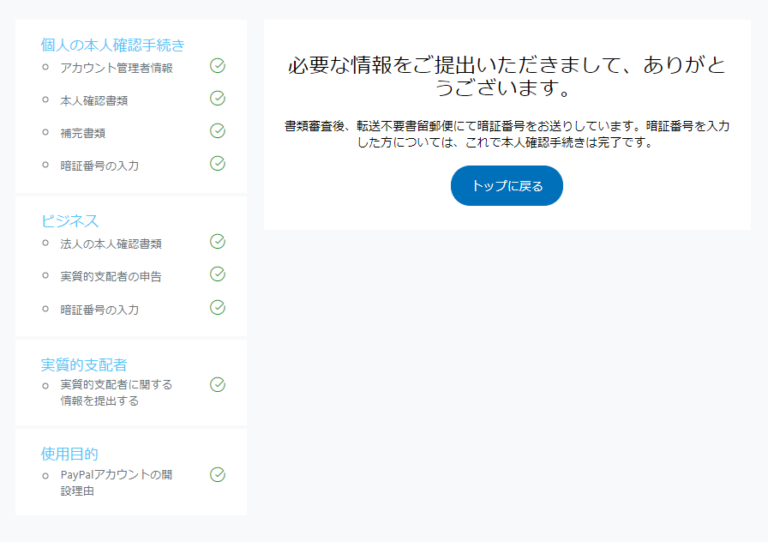
うれしいですね。
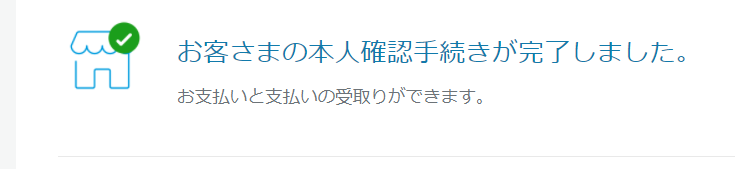
メールが来ます!
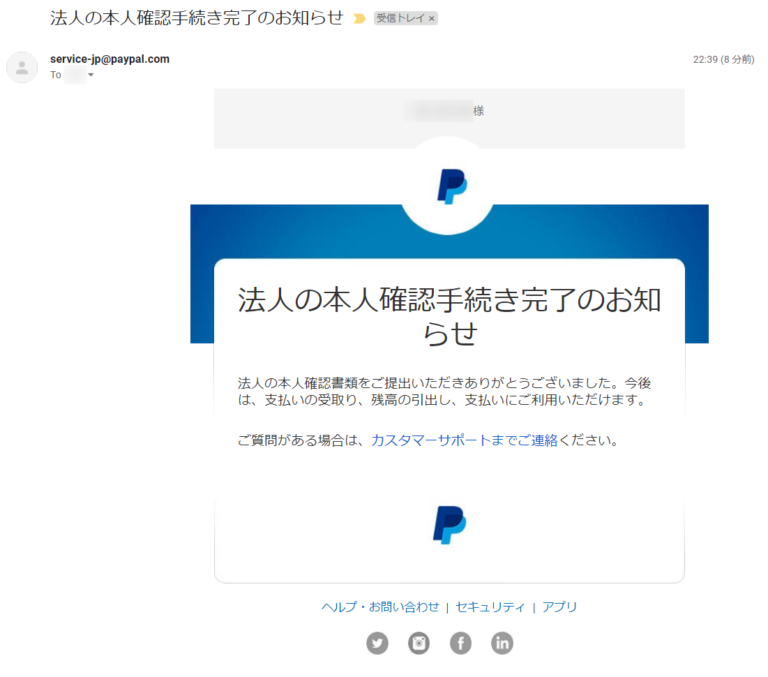
これでアカウントのアクティベーションは全て終了です。
お金の「受け取り」「現金の引き出しができるようになります。」
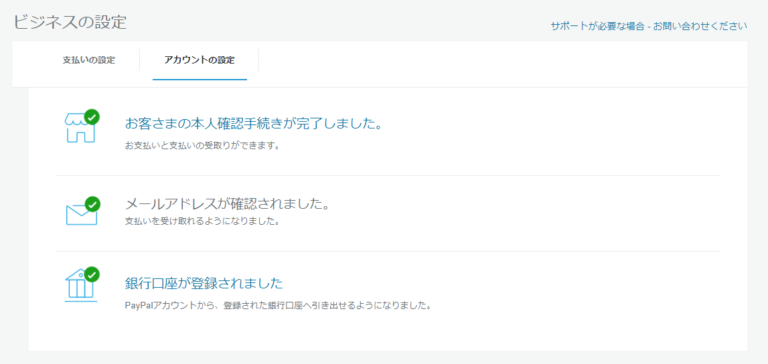
これでやっと・・・すべて完了です!
個人事業主、法人として支払いの送金や受け取りが全てできるようになりました。
大変お疲れ様でした!
最後までお付き合いいただきありがとうございました。